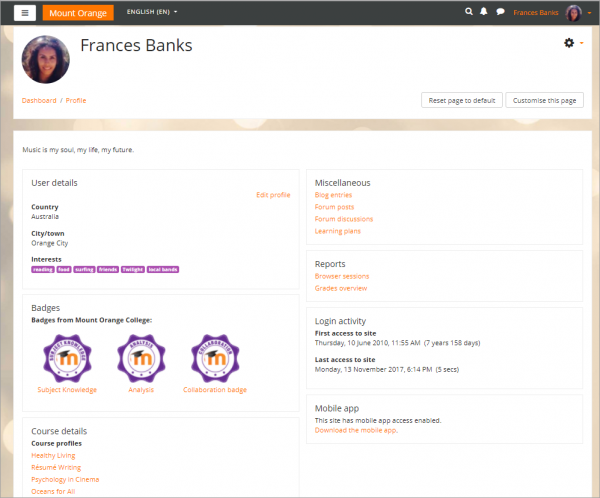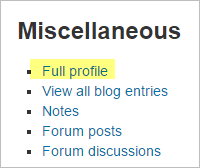Diferencia entre revisiones de «34/Perfiles de usuario»
(tidy up) |
(tidy up) |
||
| (No se muestran 15 ediciones intermedias del mismo usuario) | |||
| Línea 1: | Línea 1: | ||
<p class="note">'''Notas''': Esta página es acerca de los perfiles de usuario '''para Moodle 3.0 a 3.4'''. Para la documentación más moderna, vaya a '''[[Perfiles de usuario]]''' . | |||
{{Apariencia del sitio}} | {{Apariencia del sitio}} | ||
Cada usuario en Moodle tiene una página de [[Perfil]] a la que puede llegar desde el menú del usuario en la partte superior derecha y luego haciendo click en Perfil. Esta página contiene enlaces hacia más páginas que le permiten al usuario [[Editar perfil |editar la información de su perfil]] y sus preferencias, ver sus publicaciones en [[Foro|foro]]/[[Blog|blog]] y revisar cualquier reporte al que tenga acceso. | |||
[[File:34Profile.png|thumb|center|600px|Ejemplo de una página de perfil de usuario. Haga click para expander]] | |||
{{Nuevas características de Moodle 3.4}} | |||
[[ | Si está habilitado el acceso mobile, será visible un enlace para descargar la App de [[Moodle Mobile]] en el perfil. (Vea la imagen de pantalla de arriba.) | ||
==Ver los perfiles de otros usuarios== | ==Ver los perfiles de otros usuarios== | ||
| Línea 14: | Línea 17: | ||
[[File:fullprofilelink.png]] | [[File:fullprofilelink.png]] | ||
Vea [[Ver | Nota: Todos los usuarios tienen permitido el ver el perfil completo de usuarios enlistados como contactos del curso en la descripción del curso. | ||
Vea [[Ver perfil]] para más información acerca de como se muestra la información del perfil y en [[Editar perfil]] para información sobre como actualizar el perfil. | |||
==Configuraciones de administración del sitio== | ==Configuraciones de administración del sitio== | ||
| Línea 24: | Línea 29: | ||
===Página de perfil por defecto=== | ===Página de perfil por defecto=== | ||
Un administrador o [[Mánager]] (o cualquiera con la capacidad [[Capabilities/moodle/user:managesyspages|moodle/user:managesyspages]]) puede configurar cuales bloques aparecen | Un administrador o [[Mánager]] (o cualquiera con la capacidad [[Capabilities/moodle/user:managesyspages|moodle/user:managesyspages]]) puede configurar cuales bloques aparecen en la página por defecto del perfil para todos los usuarios desde '' Administración > Administración del sitio > Apariencia > Página de perfil por defecto ''. | ||
{{Nuevas características de Moodle 3.0}} | |||
Al hacer click en el botón para 'Reiniciar perfil para todos los usuarios' aplicará entonces estas configuraciones a las páginas de perfil de todos en el sitio. | |||
== | ==Impedir que los usuarios personalizen sus páginas de perfil== | ||
Por defecto, los usuarios pueden personalizar sus páginas de perfil público y añadir bloques. Para impedir esto: | |||
# | # Vaya a '' Administración > Administraciónd el sitio > Usuarios > Permisos > Definir roles '' | ||
# Edite el rol del usuario autenticado y desactive la capacidad [[Capabilities/moodle/user:manageownblocks|moodle/user:manageownblocks]] | |||
# Edite | |||
== | ==Capacidades del perfil del usuario== | ||
Systema: | |||
*[[Capabilities/moodle/user:editownprofile|Editar perfil propio]] | |||
*[[Capabilities/moodle/user:manageownblocks|Gestionar bloques en su propio perfil de usuario público]] | |||
*[[Capabilities/moodle/user:managesyspages|Configurar el diseño de página por defecto para perfiles de usuario públicos]] | |||
*[[Capabilities/moodle/user:update|Actualizar perfiles de usuario]] | |||
*[[Capabilities/moodle/user:editownprofile|Editar perfil | |||
*[[Capabilities/moodle/user:manageownblocks| | |||
*[[Capabilities/moodle/user:managesyspages|Configurar diseño de página por defecto para | |||
*[[Capabilities/moodle/user:update| | |||
Usuarios: | Usuarios: | ||
*[[Capabilities/moodle/user:editprofile| | *[[Capabilities/moodle/user:editprofile|Editar perfil del usuario]] | ||
*[[Capabilities/moodle/user:manageblocks| | *[[Capabilities/moodle/user:manageblocks|Gestionar bloques en el perfil de usuario de otros usuarios]] | ||
*[[Capabilities/moodle/user:viewalldetails| | *[[Capabilities/moodle/user:viewalldetails|Ver información completa del usuario]] | ||
Curso: | Curso: | ||
*[[Capabilities/moodle/user:viewdetails| | *[[Capabilities/moodle/user:viewdetails|Ver perfiles de usuario]] | ||
==Vea también== | ==Vea también== | ||
*[[Mi perfil]] | *[[Mi perfil]] | ||
*[[Ver perfil]] | *[[Ver perfil]] | ||
*[[Reporte de actividad]] | |||
*[[Campos de perfil de usuario]] | *[[Campos de perfil de usuario]] | ||
*[[Políticas del sitio]] | *[[Políticas del sitio]] | ||
*[[Actualizar perfil]] | *[[Actualizar perfil]] | ||
[[Categoría:Nuevas características de Moodle 3.0]] | |||
[[de:Nutzerprofil]] | [[de:Nutzerprofil]] | ||
[[en:User profiles]] | [[en:User profiles]] | ||
Revisión actual - 17:51 14 may 2018
Notas: Esta página es acerca de los perfiles de usuario para Moodle 3.0 a 3.4. Para la documentación más moderna, vaya a Perfiles de usuario .
Cada usuario en Moodle tiene una página de Perfil a la que puede llegar desde el menú del usuario en la partte superior derecha y luego haciendo click en Perfil. Esta página contiene enlaces hacia más páginas que le permiten al usuario editar la información de su perfil y sus preferencias, ver sus publicaciones en foro/blog y revisar cualquier reporte al que tenga acceso.
¡Nueva característica
en Moodle 3.4!
Si está habilitado el acceso mobile, será visible un enlace para descargar la App de Moodle Mobile en el perfil. (Vea la imagen de pantalla de arriba.)
Ver los perfiles de otros usuarios
Los usuarios con permiso para ver los perfiles de otros usuarios pueden verlos al hacer click soobre sus nombres. Si ellos hacen click en el nombre de un usuario adentro de un curso, se mostrará el perfil del curso y puede verse el perfil completo (si está permitido) al hacer click en el enlace hacia el "Perfil completo" en la sección de Misceláneos:
Nota: Todos los usuarios tienen permitido el ver el perfil completo de usuarios enlistados como contactos del curso en la descripción del curso.
Vea Ver perfil para más información acerca de como se muestra la información del perfil y en Editar perfil para información sobre como actualizar el perfil.
Configuraciones de administración del sitio
Políticas del sitio
Un administrador puede forzar a los usuarios que entren al sitio antes de ver perfiles y sleccionar cuales roles son visibles en los perfiles de usuario (por defecto maestro, maestro no-editor y estudiante) en Configuraciones > Administración del sitio > Seguridad > Políticas del sitio.
Página de perfil por defecto
Un administrador o Mánager (o cualquiera con la capacidad moodle/user:managesyspages) puede configurar cuales bloques aparecen en la página por defecto del perfil para todos los usuarios desde Administración > Administración del sitio > Apariencia > Página de perfil por defecto .
¡Nueva característica
en Moodle 3.0!
Al hacer click en el botón para 'Reiniciar perfil para todos los usuarios' aplicará entonces estas configuraciones a las páginas de perfil de todos en el sitio.
Impedir que los usuarios personalizen sus páginas de perfil
Por defecto, los usuarios pueden personalizar sus páginas de perfil público y añadir bloques. Para impedir esto:
- Vaya a Administración > Administraciónd el sitio > Usuarios > Permisos > Definir roles
- Edite el rol del usuario autenticado y desactive la capacidad moodle/user:manageownblocks
Capacidades del perfil del usuario
Systema:
- Editar perfil propio
- Gestionar bloques en su propio perfil de usuario público
- Configurar el diseño de página por defecto para perfiles de usuario públicos
- Actualizar perfiles de usuario
Usuarios:
- Editar perfil del usuario
- Gestionar bloques en el perfil de usuario de otros usuarios
- Ver información completa del usuario
Curso: